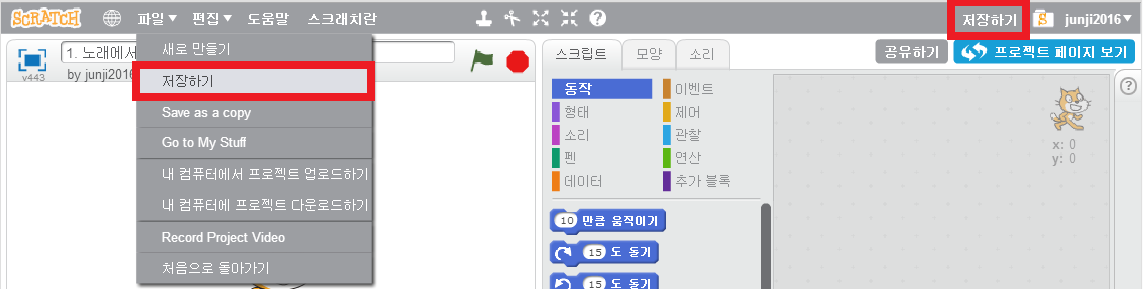A : 무대, B: 스크립트 영역, C: 스프라이트 영역, D: 블록 영역
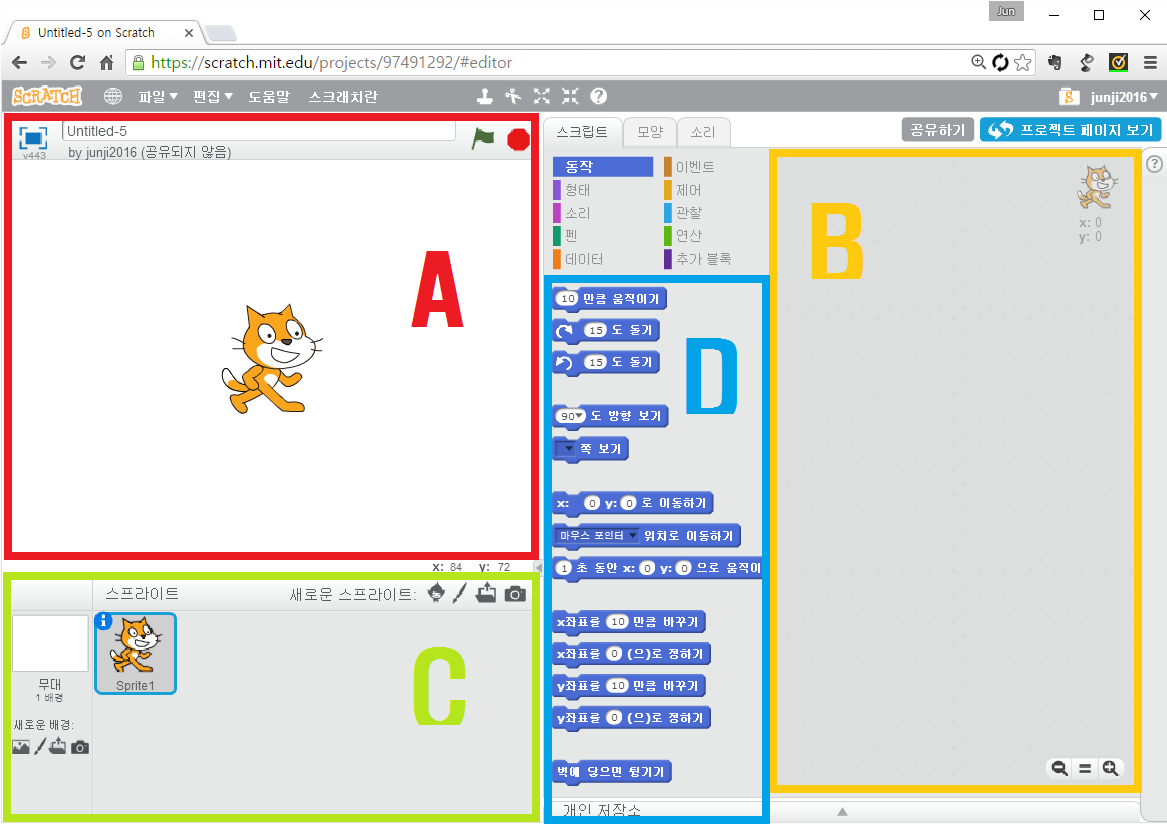
이제 우리는 새로운 프로젝트를 만드는 방법을 알아냈으니, 스크래치에서 실재로 무엇을 사용할 수 있는 지를 배울 필요가 있습니다.
우리에게 도움이 되는 것은 컴퓨터 과학에서의 일반적인 용어들을 사용하는 것이다. 우리는 항상 새로운 어휘를 "용어 목록"에 정의하도록 하겠습니다.
탭 (블록을 위한) : 스크래치 편집기의 스크립트 탭의 상단 중앙에, 각종 색의 사각형과 블록의 유형 목록이 있습니다. 이것들이 블록 탭입니다. 우리는 블록들의 서로 다른 종류의 목록을 보는데 이들을 사용합니다.
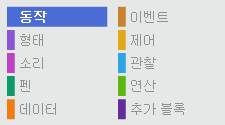
탭 (각 스프라이트를 위한) : 스크래치 편집기의 상단 중앙에, "스크립트", "모양", "소리" 라고 하는 세개의 탭이 있다. 이들은 각 스프라이트를 위한 탭이다.
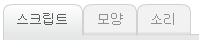
블록 : 블록은 우리가 스크래치 프로그램을 만들기 위해 이동할 색으로 구분된 조각들입니다. 다른 색깔의 블록은 다른 일을 하는데 사용됩니다. 블록의 색상은 블록을 찾는데 사용된 블록 탭의 것과 같은 색을 가집니다.
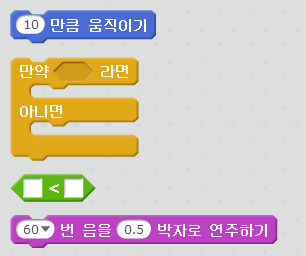
스크립트 : 스크립트는 당신이 클릭 했을 때 무엇인가를 수행하는 연결된 블록들의 그룹이다.
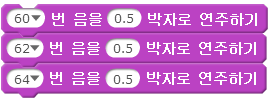
스프라이트 : 스프라이트는 그크래치의 케릭터이다. 각 스프라이트는 자신의 스크립트, 의상, 그리고 소리가 있습니다. 스프라이트는 무대와 스크린의 왼쪽 아래 부분에 있는 스프라이트 영역에 표시된다.
모양 : 무대에서의 스프라이트의 모양. 각 스프라이트는 다양한 모양을 가질 수 있다.
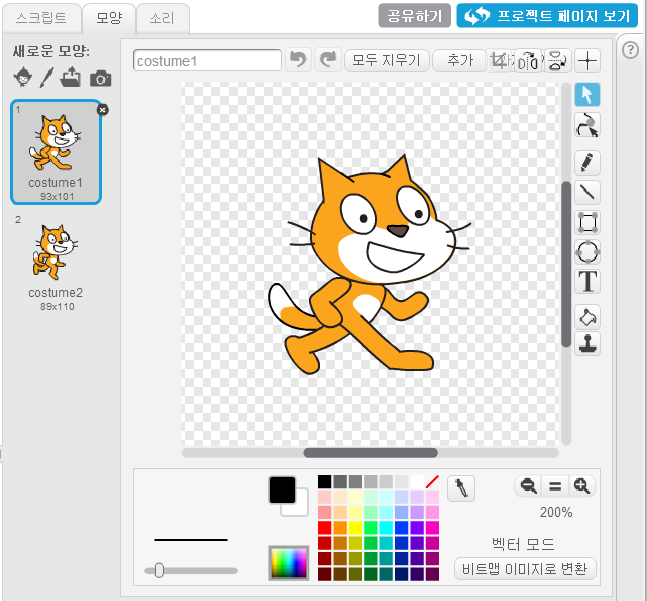
무대 : 무대는 스크래치 편집기의 상단 왼쪽에 있다. 이곳은 당신의 스크립트가 실행될 때 발생하는 일을 볼 수 있는 곳이다.
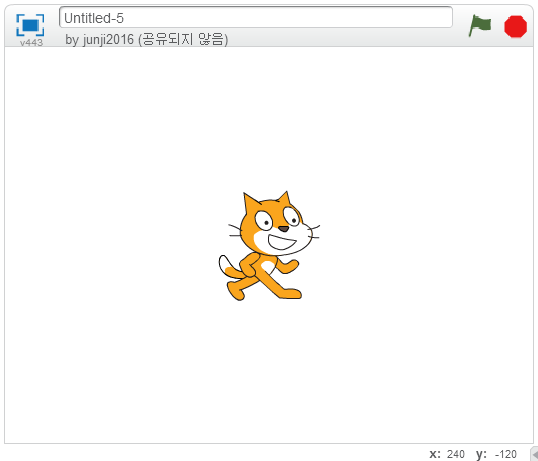
우리는 또한 이 강의에서 컴퓨터 과학 용어들을 사용한다. 이 단어들은 스크래치와 다른 프로그래밍 언어에 있는 것들을 설명한다.
버그 : 프로그램의 코드 또는 루틴에 있는 결함(문제). 재미있는 사실: 공식적으로 문서화된 컴퓨터 버그는 1945년 당시 컴퓨터 내부에서 발견된 나방이었다.
사용자 인터페이스 : 사람과 기계사의 상호작용이 발생 하는 곳. 윈도우, 스크래치, iPod 터치 스크린, 그리고 당신의 키보드가 사용자 인터페이스의 예이다.
코드/프로그램 : 컴퓨터가 무엇인가를 하도록 작성된 지시들. 당신이 스트립트를 작성할 때, 당신은 코드 또는 프로그램을 작성하는 것이다. 따라서, 이것은 컴퓨터 프로그래밍이라고 부는 이유이다.
실행: 당신의 스프라이트가 스크립트의 지시를 따른는 것. 당신은 당신의 스프라이트가 스크립트가 말하는 것을 하도록 "스크립트 실행"을 할 수 있다.
스크래치 프로젝트에서 "스크립트 영역" 에 일부 블록을 끌어다 놓는다.
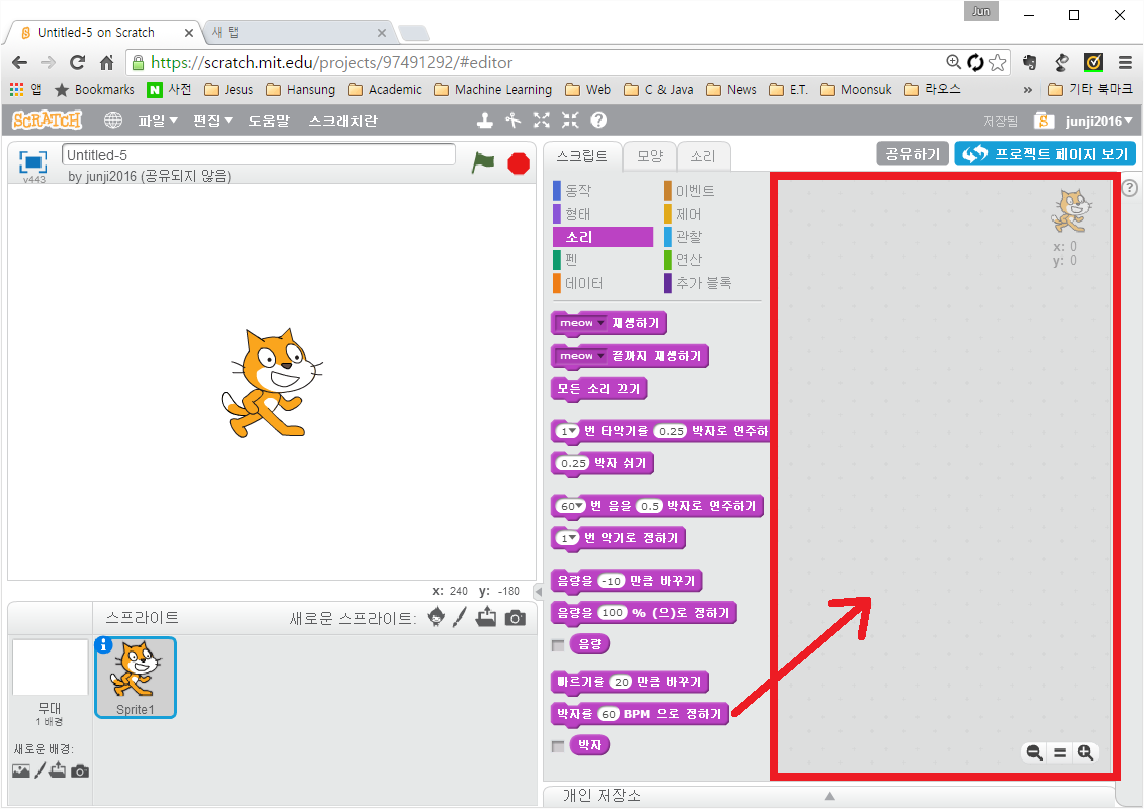
이제, 다음의 스크립트를 생성하도록 블록들을 연결해 보시오.
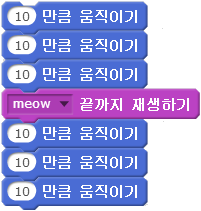
블록 제거하기 - 당신이 방금 작성한 스크립트로 부터 "meow 끝까지 재생하기"블록을 아래의 스크립트처럼 되도록 어떻게 제거할 수 있습니까? 알아 내십시요.
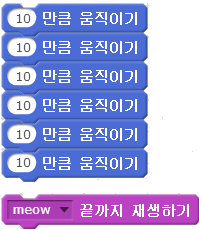
스크립트 실행하기 - 스크립트 영역에 음을 재생하는 일부 블록들을 연결하시오. 당신은 이것을 더블 클릭하여 스크립트를 실행하시오. (주위에 노란색 빛이 있어야 합니다)

프로젝트 저장하기 - (프로젝트에 이름 붙이기) 스크린의 상단 왼쪽에, 무대의 위쪽 박스를 채워서 프로젝트의 이름을 바꿀 수 있다. 아래의 그림에서, 우리의 프로젝트를 "1.노래에서 반복"으로 이름 붙였다.
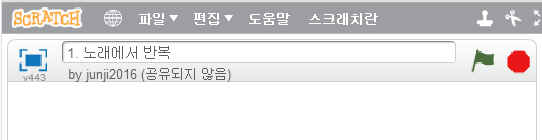
프로젝트 저장하기 - 당신은 스크래치 프로젝트를 자주 저장하는 것이 정말 중요하다. 그렇지 않으면, 당신이 정말 열심히 노력한 무엇인가를 잃을 수 있다. 스크래치에서 당신의 프로젝트를 저장하기 위해서는 화면의 상단 우측 구석의 "저장하기"를 클릭한다. 당신은 또는 스크래치 편집기의 상단 좌측의 "파일" 메뉴의 "저장하기" 선택을 클릭할 수 도 있습니다.